Anuncio
La recuperación de datos puede ser útil en todo tipo de situaciones, ya sea su SSD acaba de morir 5 señales de advertencia que su SSD está a punto de romperse y fallar¿Le preocupa que su SSD funcione mal y se descomponga y se lleve todos sus datos? Busque estas señales de advertencia. Lee mas o te fuiste de vacaciones y regresó con una tarjeta SD corrupta 6 consejos para nunca perder tus fotos mientras viajas¡Debes tener en cuenta los siguientes consejos antes de embarcarte en tu próximo viaje, especialmente si las fotos resultantes son una de tus principales razones para hacer el viaje en primer lugar! Lee mas . En lugar de renunciar y tirar el dispositivo, puede intenta recuperar tus archivos por su cuenta utilizando una aplicación.
Puede que no siempre funcione, pero cuando lo haga, resultará un gran alivio. Si está en una Mac, estas son las principales aplicaciones a las que debe recurrir cuando necesite recuperar archivos que se han perdido o eliminado.
Si estás interesado, también puedes
Aprenda más sobre cómo funciona la recuperación de datos ¿Qué es la recuperación de datos y cómo funciona?Si alguna vez experimentó una pérdida importante de datos, probablemente se haya preguntado acerca de la recuperación de datos: ¿cómo funciona? Lee mas .1. Time Machine (gratis)
Comenzando con OS X 10.5 (Leopard), todas las computadoras Mac vienen equipadas con una aplicación de utilidad llamada Máquina del tiempo. La idea básica es que Time Machine mantiene copias de seguridad incrementales de sus archivos en caso de que necesite restaurarlos más adelante. Sin embargo, no es el principio y el final, y hay muchas cosas que puede hacer para haga una copia de seguridad de su Mac correctamente La última solución de copia de seguridad triple para su Mac [Mac OSX]Como desarrollador aquí en MakeUseOf y como alguien que obtiene todos sus ingresos trabajando en línea, es justo decir que mi computadora y mis datos son bastante importantes. Están configurados perfectamente para la productividad con ... Lee mas .
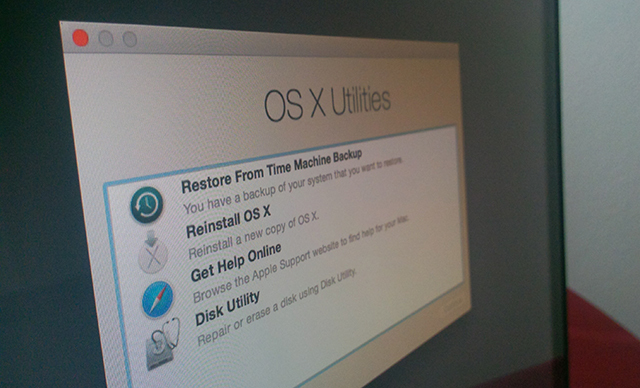
En este caso, Time Machine no se puede usar como herramienta de recuperación de datos a menos que ya esté habilitada y activa antes de que se pierdan sus archivos. Por eso deberías configura Time Machine ahora antes de que sea demasiado tarde Particione y use su disco duro Time Machine para almacenar archivos tambiénSi el disco duro de su Mac es pequeño y su disco duro Time Machine es grande, puede valer la pena usar el disco tanto para copia de seguridad como para almacenamiento. Lee mas .
Hay tres métodos de recuperación:
- Revierta todos los archivos a una copia de seguridad previa de Time Machine.
- Vuelva a instalar OS X y migre todos sus archivos de una copia de seguridad anterior de Time Machine a la instalación nueva.
- Explore una copia de seguridad de Time Machine en Finder y busque manualmente los archivos que necesita.
Para obtener detalles paso a paso sobre cómo hacer esto, consulte nuestro guía para restaurar datos de Time Machine 3 formas de restaurar datos de copias de seguridad de Time MachineAquí hay varios métodos sobre cómo restaurar su Mac usando Time Machine, incluido qué hacer para "buscar copias de seguridad de Time Machine". Lee mas . Si esto termina siendo demasiado primitivo o básico para usted, entonces puede probar estos soluciones de respaldo que no son Time Machine 5 soluciones locales de copia de seguridad de Mac que no son Time MachineHay muchas opciones de copia de seguridad de Mac, y muchas de ellas tienen características con las que la aplicación de copia de seguridad predeterminada de Apple simplemente no puede competir. Lee mas .
Si no tuvo la previsión de configurar Time Machine, hay otra opción gratuita que puede probar: TestDisk y PhotoRec, que son dos herramientas de recuperación de código abierto del mismo desarrollador.
TeskDisk está diseñado para ayudar con la recuperación de particiones y las unidades que no se pueden iniciar por algún motivo, generalmente debido a fallas relacionadas con el software. PhotoRec es para la recuperación real de archivos, incluidas imágenes, videos, documentos y más.
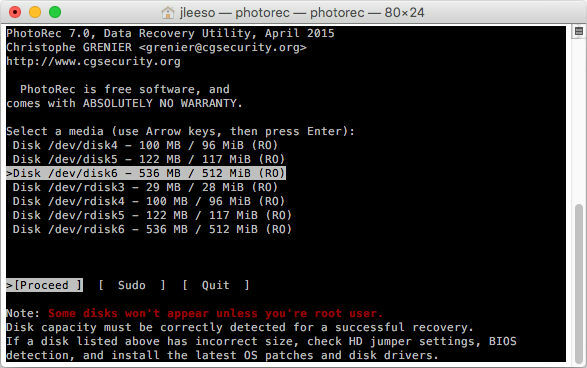
Ambas herramientas pueden ser impredecibles, pero no le costará ni un centavo descubrir si funcionarán para usted. Si logras encontrar los archivos que necesitas, ¡genial! De lo contrario, deberá pasar a una de las opciones de pago a continuación. Nunca está de más probar TestDisk y PhotoRec primero, y puede comenzar con nuestro tutorial sobre el uso de PhotoRec Recupere archivos borrados accidentalmente de cualquier sistema operativo con PhotoRec [Windows, Mac y Linux]En junio pasé de una combinación de Windows y Linux a usar OS X únicamente, y estar muy familiarizado con el software de Windows (y dolorosamente consciente de la falta de muchos Linux ... Lee mas .
Consideramos que este es uno de los programas más importantes para tener a mano, especialmente para fotógrafos con poco presupuesto 7 aplicaciones y programas gratuitos para fotógrafos con un presupuestoLa fotografía puede ser costosa, pero no tiene que serlo. ¿Por qué gastar dinero cada mes en software de calidad profesional cuando no lo necesita? Lee mas .
EaseUS Data Recovery viene en tres versiones de usuario único: Free, Full y Full + Bootable Media. La versión de medios de arranque le permite recuperar datos incluso cuando el sistema operativo no puede iniciarse por cualquier motivo.
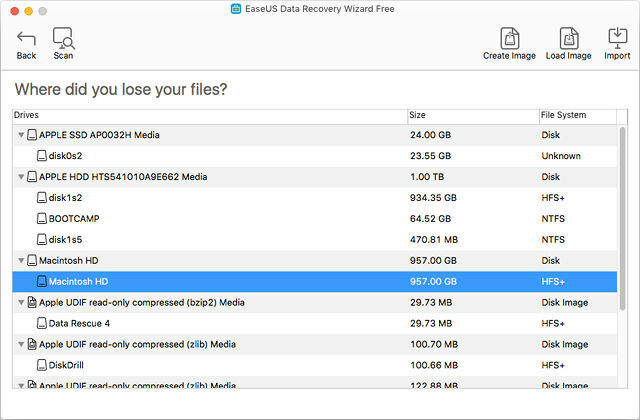
¿Qué puede hacer? Todas las versiones pueden recuperar datos eliminados, formateados o inaccesibles. Se admiten todos los tipos de archivos y todos los tipos de unidades, incluidos los discos duros, las unidades USB y las tarjetas SD.
¿Cuáles son las limitaciones gratuitas? Solo puede recuperar hasta 2 GB de archivos. Luego, deberá actualizar a una de las versiones completas.
Rescate de datos 4 se recomienda constantemente como una de las mejores herramientas de recuperación de datos para usuarios de Mac, al menos en términos de su tasa de éxito en la búsqueda de archivos. Y sí, ¡diferentes herramientas pueden encontrar diferentes archivos!
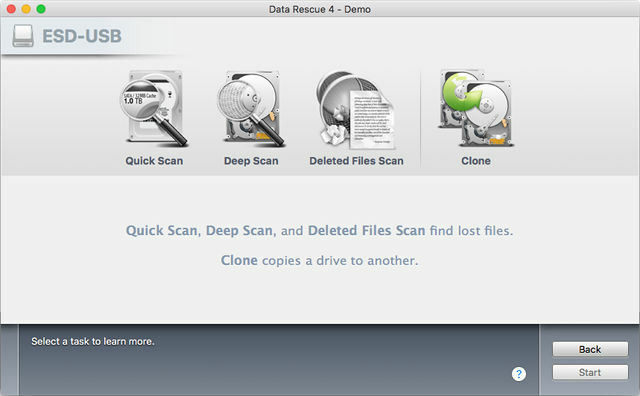
¿Qué puede hacer? Recupere todos los tipos de archivos de cualquier tipo de disco duro, ya sea bloqueado, dañado, formateado o no montado. Otras características incluyen: clonar discos duros, crear unidades de arranque secundarias y usar esa unidad de arranque para recuperarse de Mac que no se inician.
¿Cuáles son las limitaciones gratuitas? La demostración gratuita puede escanear una unidad para ver qué archivos son recuperables, pero en realidad no puede restaurar esos archivos hasta que compre una licencia.
Aunque tiene un precio al mismo nivel, Recuperación de Phoenix estelar es ligeramente inferior a Data Rescue 4. No quiere decir que Stellar Phoenix sea malo de ninguna manera: ambos pueden detectar la mayoría de los archivos perdidos. Stellar Phoenix simplemente echa de menos algunos más aquí y allá.
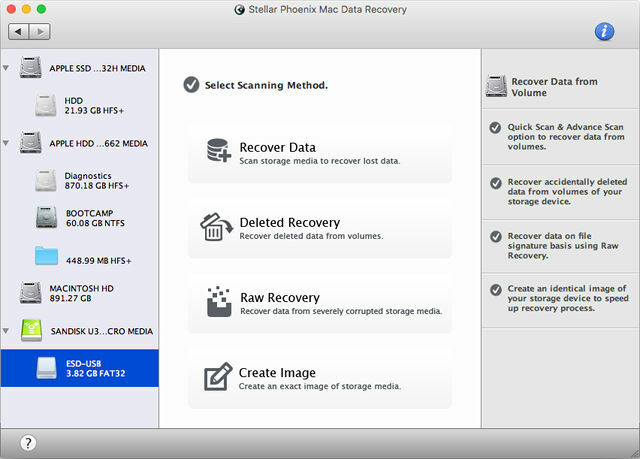
¿Qué puede hacer? Recupere todos los tipos de archivos de cualquier disco duro en una computadora Mac, incluso si el sistema de archivos está encriptado. También puede extraer datos de las copias de seguridad de Time Machine. Pero lo mejor de todo es que puede recuperar archivos con nombres de archivo originales intactos (muchas herramientas, incluyendo PhotoRec, no pueden hacer esto).
¿Cuáles son las limitaciones gratuitas? La demostración gratuita puede escanear una unidad para ver qué archivos son recuperables, pero en realidad no puede restaurar esos archivos hasta que compre una licencia.
Aquí hay otra aplicación que se recomienda con frecuencia, y es buena pero no lo suficientemente buena como para ser el mejor perro. Es excelente para recuperar imágenes y documentos, pero tiene dificultades con la música y los videos. De lo contrario, es fantástico.
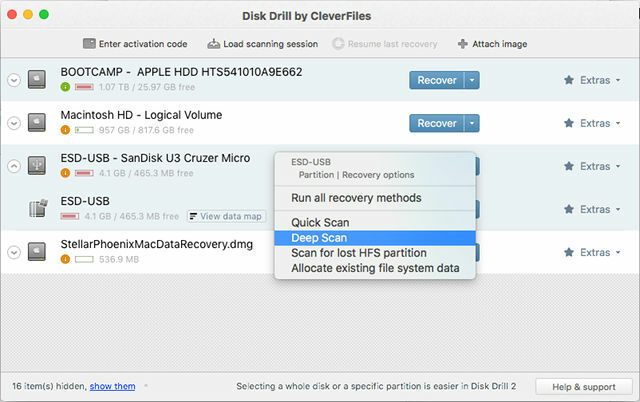
¿Qué puede hacer? Recupere todos los tipos de archivos de unidades internas y externas, incluidas unidades USB y tarjetas SD. También puede recuperar archivos de dispositivos iPod. La protección de datos podría ser su mejor característica, que garantiza la recuperación de todos los archivos futuros desde el momento en que se habilita la función.
¿Cuáles son las limitaciones gratuitas? La demostración gratuita puede escanear una unidad para ver qué archivos son recuperables, pero en realidad no puede restaurar esos archivos hasta que compre una licencia. Sin embargo, la protección de datos está disponible para usuarios gratuitos.
Data Recovery Guru afirma ser la herramienta de recuperación más fácil de usar en Mac, y estoy de acuerdo con eso. Es extremadamente sencillo, pero la desventaja es que tiene una tasa de éxito terrible para los archivos de música y video. Todo lo demás está bien.
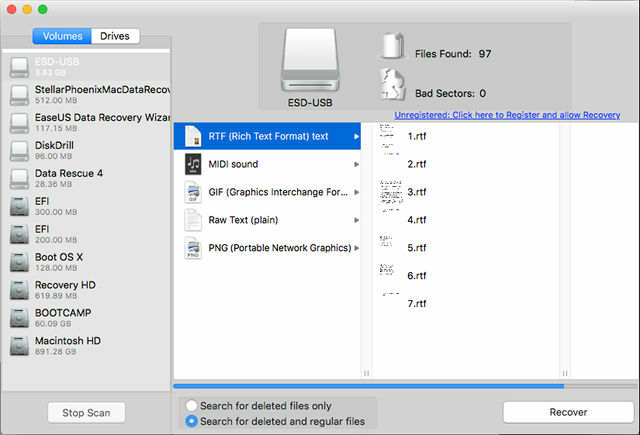
¿Qué puede hacer? Recupere todo tipo de archivos de cualquier dispositivo que pueda aparecer como una unidad en Mac, incluidas cámaras digitales, teléfonos móviles, unidades USB, etc. No hay otras características especiales. Es una herramienta de un solo trabajo.
¿Cuáles son las limitaciones gratuitas? La demostración gratuita puede escanear una unidad para ver qué archivos son recuperables, pero en realidad no puede restaurar esos archivos hasta que compre una licencia.
¿Qué necesitas para recuperarte?
En resumen, recomendamos activar Time Machine y usarlo para mantener copias de seguridad de sus archivos más importantes. Si algo sale mal, PhotoRec es una buena primera herramienta para usar porque es 100% gratis. Si eso no funciona, considere una de las soluciones pagas.
De las opciones premium, Data Rescue 4 tiene la mejor confiabilidad y la tasa de éxito más alta. Refrésquelo con la función de protección de datos de Disk Drill y debe estar bien protegido ante cualquier percance futuro que se presente. Siéntase libre de usar otra aplicación a su discreción.
¿Alguna vez has usado una herramienta de recuperación de datos? ¿Cuál funcionó mejor? ¿Para qué tipo de archivos tiende a necesitar recuperarse? ¡Comparte tus pensamientos con nosotros a continuación!
Joel Lee tiene un B.S. en informática y más de seis años de experiencia profesional en redacción. Es el editor en jefe de MakeUseOf.


